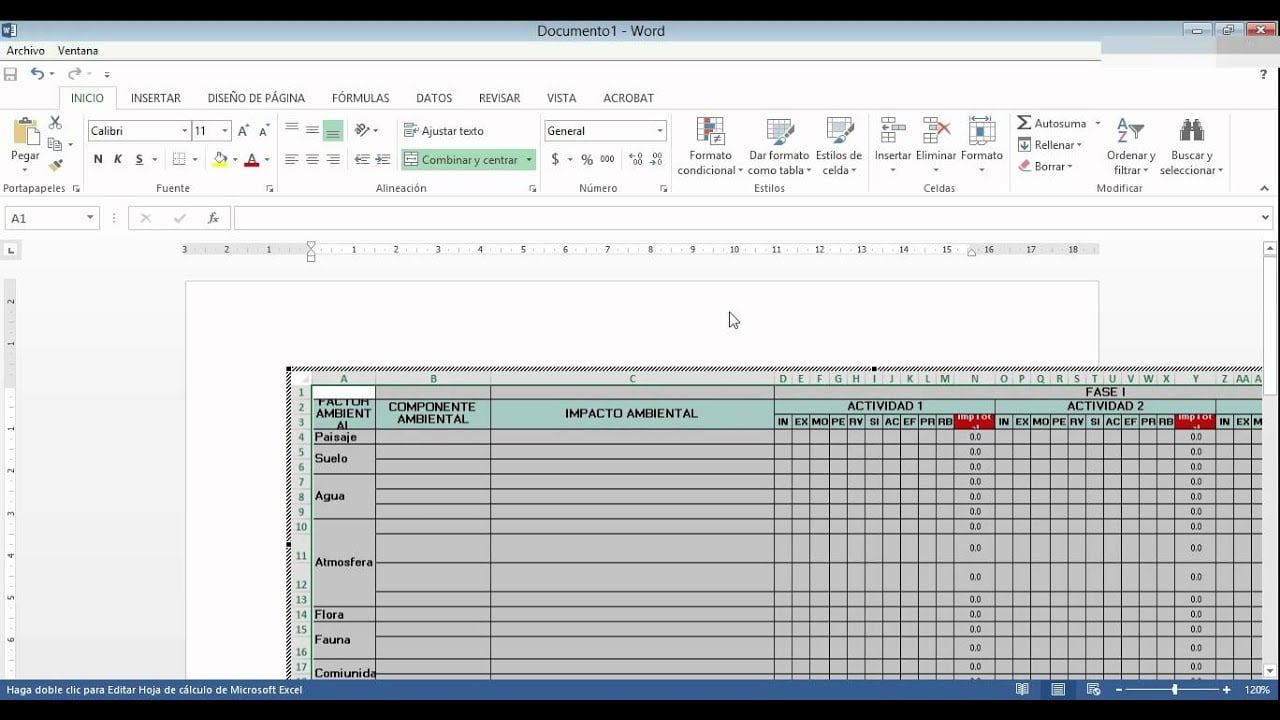
A menudo, necesitamos pasar datos de Excel a Word para crear informes, documentos y presentaciones. Sin embargo, al copiar y pegar los datos, éstos pueden cambiar de formato y diseño, lo que puede ser un problema. En esta guía aprenderás cómo pasar datos de Excel a Word sin que se modifiquen y manteniendo su formato original.
Preservando el formato: Cómo transferir un archivo de Excel a Word sin alteraciones
Preservando el formato: Cómo transferir un archivo de Excel a Word sin alteraciones
¿Alguna vez has intentado copiar y pegar datos de Excel a Word y te has dado cuenta de que la información ha cambiado de formato? Puede ser frustrante, especialmente si tienes un documento importante que necesita mantener su apariencia original.
Afortunadamente, hay algunas formas de transferir datos de Excel a Word sin que se modifiquen. Una de las opciones más fáciles es usar la función «Pegado especial» de Word. Aquí te explicamos cómo:
- Abre el archivo de Excel que deseas copiar.
- Selecciona los datos que deseas copiar.
- Presiona Ctrl + C (o haz clic derecho y selecciona «Copiar»).
- Abre el archivo de Word en el que deseas pegar los datos.
- Selecciona la ubicación donde deseas pegar los datos.
- Presiona Ctrl + Alt + V (o haz clic derecho y selecciona «Pegado especial»).
- Selecciona «Texto sin formato» o «HTML sin formato» en el menú desplegable.
- Haz clic en «Aceptar».
Con estos pasos, los datos de Excel se pegarán en Word sin ningún formato adicional. También puedes usar otras opciones de pegado especial que te permiten mantener algunos de los formatos, como negrita o cursiva. Pero si deseas preservar la apariencia original de tus datos, la opción de «Texto sin formato» o «HTML sin formato» es la mejor.
Sigue estos pasos sencillos y podrás mantener la apariencia original de tu documento.
Transferencia sencilla de información de Excel a Word
Transferir información desde Excel a Word puede ser una tarea sencilla, pero es importante hacerlo de manera correcta para evitar que los datos se modifiquen en el proceso.
Para pasar datos de Excel a Word sin que se alteren, lo primero que debemos hacer es seleccionar y copiar los datos en Excel.
Luego, en Word, pegamos los datos utilizando la opción «Pegar especial» y seleccionando «Texto sin formato».
De esta manera, evitamos que se copien formatos y fórmulas que puedan alterar los datos originales.
Otra opción es vincular los datos de Excel en Word, de manera que cualquier cambio que se haga en Excel se refleje automáticamente en Word.
Para hacer esto, seleccionamos los datos en Excel, hacemos clic derecho y seleccionamos «Copiar». Luego, en Word, hacemos clic derecho y seleccionamos «Pegar vínculo».
De esta manera, se crea una conexión entre los datos de Excel y Word, lo que permite actualizar automáticamente los datos en Word si se modifican en Excel.
Con estas opciones, podemos realizar una transferencia sencilla de información de Excel a Word sin que se modifique, asegurándonos de que los datos sean precisos y confiables.
Truco para fijar tablas al copiar y pegar en Word sin desplazamientos
¿Cómo pasar datos de Excel a Word sin que se modifique? Si eres usuario de Microsoft Office, seguro que en más de una ocasión has copiado una tabla de Excel y la has pegado en un documento de Word, pero al hacerlo, la tabla se desplaza y se desconfigura. Para evitarlo, te presentamos este truco para fijar tablas al copiar y pegar en Word sin desplazamientos.
Primero, copia la tabla de Excel como lo haces normalmente; luego, en Word, haz clic en el lugar donde quieres pegar la tabla. A continuación, haz clic en Pegar especial en la opción de pegado y selecciona Imagen mejorada (metarchivo). Esto convertirá la tabla en una imagen, lo que significa que ya no se moverá ni desconfigurará al trabajar en el documento de Word.
Este truco es especialmente útil cuando necesitas incluir tablas en documentos importantes, como informes, presentaciones o trabajos académicos. Ahora ya sabes cómo fijar tablas al copiar y pegar en Word sin desplazamientos. ¡Pruébalo y verás la diferencia!
Consejos para pegar un documento en Word manteniendo el formato original
¿Necesitas pasar datos de Excel a Word sin que se modifiquen? A veces puede resultar complicado conservar el formato original del documento al pegarlo en Word, pero con estos consejos para pegar un documento en Word manteniendo el formato original, podrás hacerlo sin problemas:
Usa la opción «Pegar especial»
Cuando vayas a pegar el contenido de Excel en Word, en lugar de utilizar la opción «Pegar», utiliza la opción «Pegar especial». Esto te permitirá seleccionar el formato de pegado que desees, como por ejemplo «Texto sin formato» o «HTML». De esta manera, podrás mantener el formato original del documento.
Elimina las tablas de Excel antes de pegar
Si tu documento de Excel tiene tablas, es posible que al pegarlas en Word se modifiquen. Para evitar esto, elimina las tablas de Excel antes de copiar el contenido y pégalos en Word como texto normal. Luego, si lo deseas, puedes crear una tabla en Word y darle el formato que desees.
Utiliza el «Pegado de vínculo»
Si necesitas que los datos de Excel se actualicen automáticamente en Word, utiliza la opción «Pegado de vínculo». De esta manera, si los datos de Excel cambian, los cambios se reflejarán automáticamente en Word.
Con estos sencillos consejos, podrás pegar un documento en Word manteniendo el formato original y evitarás la molestia de tener que volver a dar formato al documento. ¡Inténtalo y verás que es muy fácil!
